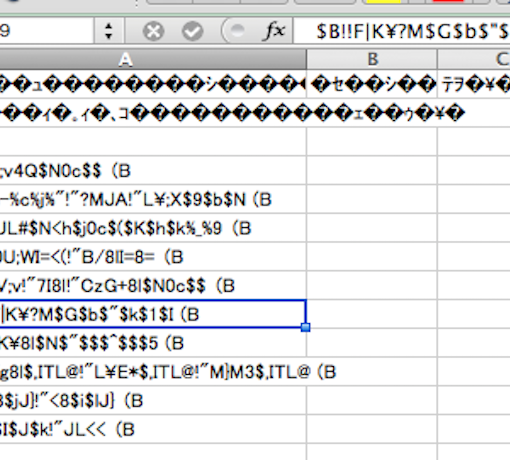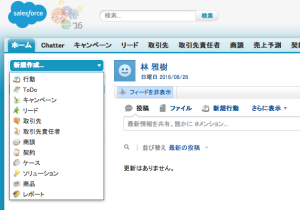 前回は、ログインするところまででした。今回は、データを入れていきます。まずは、一番大事な「人」からです。
前回は、ログインするところまででした。今回は、データを入れていきます。まずは、一番大事な「人」からです。
左上に「新規作成」の下三角をクリックすると、どのデータを新規登録するかメニューが出てきます。ここで「取引先責任者」という長ったらしい名前の文字をクリックします。すると、氏名などのデータを入れる画面が出てきます。
「姓」の入力欄だけ左側に赤い色がついていますが、これは「必須入力項目」といって、空欄にできない項目であることを示しています。他の欄は、空白のままでも構いません。適当に入力して「保存」ボタンを押せば完了します。取引先名に入力しようとした場合は、エラーになっていまいます。取引先名など、欄の右側にピンのようなものがある項目への入力は少し複雑なのでひとまず「空白」に戻し、まずは「人」の登録を優先しましょう。
数人を登録できたら、次に忘備録として大事な「やること(ToDo)」を登録してみましょう。「新規作成」メニューから「ToDo」を選びます。ToDoの画面では、必須入力項目が少し増えています。誰かとの「お約束」を「件名」欄に名前をつけて入力します。これを保存することで「ToDo」の入力も完了です。
次に、入力した項目を表示させてみましょう。「新規入力」ボタンの上に「ホーム…」と並んでいるメニューから「レポート」を選びます。左側にレポートの種別が色々並んでいますが、今は「活動レポート」フォルダから「ToDoと予定」をクリックします。すると、先ほど登録したToDoが出てきます。期日が入っていない場合は、出てこないかもしれません。その時は「期間条件」の「開始」や「終了」を空白にして、「レポート実行」ボタンを押して下さい。同様に、最初に入力した「人」の一覧なら、「取引先/取引先責任者レポート」フォルダの「顧客名簿」を選択すると表示されます。この場合は、サンプルで入っているデータも表示されますが、ビックリしないで下さい。この後の説明で消して行きます。
さて、ここまでだと「人」と「やること」が別々のままですね。次回はその2つを結びつける「紐付け」をやってみます。
それまでの間、今回ご説明したやり方で、データを少しづつ貯めていきましょう!